FaceTime เป็นแอปพลิเคชันพิเศษของ Apple ที่ให้คุณสามารถโทร วิดีโอ หรือโทรศัพท์ปกติระหว่างอุปกรณ์ Apple เช่น iPhone, iPad, iMac, MacBook,... ได้ฟรีผ่านการเชื่อมต่อ WiFi หรือ 3G/4G
ในการใช้งาน ผู้ใช้เพียงแค่ลงทะเบียนบัญชี Apple ID แล้วใช้งานได้ฟรี เมื่อซื้อ iPhone ผู้ใช้ไม่จำเป็นต้องดาวน์โหลด FaceTime จาก Appstore เพียงแค่ตั้งค่าและเปิดใช้งาน
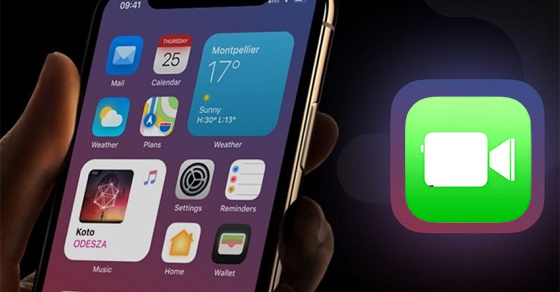 |
วิธีใช้ Facetime บน iPhone นั้นง่ายมากและทำได้สะดวก |
วิธีเปิด FaceTime บน iPhone
หากต้องการเปิด FaceTime บน iPhone ให้ทำดังต่อไปนี้:
ขั้นตอนที่ 1: ไปที่การตั้งค่าอุปกรณ์ของคุณ
ขั้นตอนที่ 2: เลือก FaceTime ในการตั้งค่า
ขั้นตอนที่ 3: ในส่วน FaceTime ขั้นแรกให้คุณเลื่อนสวิตช์ไปที่โหมด "เปิด" สีน้ำเงิน ดังที่แสดง
ในขณะนี้ผู้ใช้จะต้องรอสักครู่เพื่อให้ iPhone เปิดใช้งาน FaceTime บนอุปกรณ์
เมื่อเปิดใช้งานแล้ว iPhone ของคุณจะแสดงรายการที่อยู่ที่ผู้อื่นสามารถติดต่อคุณผ่าน FaceTime ได้
คุณสมบัติที่ยอดเยี่ยมบน FaceTime iPhone
การส่งข้อความขณะกำลังโทร
ขณะคุยโทรศัพท์ หากคุณมีเรื่องที่ต้องการพูดที่ไม่สะดวกและคุณจำเป็นต้องส่งข้อความส่วนตัว โปรดทำตามคำแนะนำด้านล่าง
ในอินเทอร์เฟซการโทร ให้คลิกที่ไอคอนข้อความที่มุมซ้ายบนของหน้าจอ ตอนนี้คุณสามารถโทรและส่งข้อความส่วนตัวได้ในเวลาเดียวกัน
เบลอพื้นหลังขณะโทร
หมายเหตุ: คุณสมบัตินี้ใช้ได้เฉพาะเมื่ออุปกรณ์ของคุณได้รับการอัปเดตเป็น iOS 15 ขึ้นไปเท่านั้น
นี่เป็นฟีเจอร์เจ๋งๆ ที่ Apple เพิ่งอัปเดตเมื่อไม่นานมานี้ คุณจะสามารถลบพื้นหลังออกได้ในแอปพลิเคชัน FaceTime เลย
ที่อินเทอร์เฟซการโทร เลือกกรอบรูปของคุณ > คลิกที่ไอคอนลบพื้นหลัง
ถ่ายรูป
เมื่อ FaceTime ร่วมกัน จะมีบางครั้งที่คุณต้องการถ่ายรูปเพื่อบันทึกช่วงเวลาดีๆ กับเพื่อนๆ ลองดูคำแนะนำเหล่านี้
แตะปุ่มชัตเตอร์วงกลมสีขาวที่มุมซ้ายล่างของหน้าจอ หากไม่เห็น ให้แตะหน้าจอหนึ่งครั้งเพื่อเปิดปุ่มชัตเตอร์
ฟีเจอร์ SharePlay
หมายเหตุ: คุณสมบัตินี้ใช้ได้เฉพาะเมื่ออุปกรณ์ของคุณได้รับการอัปเดตเป็น iOS 15 ขึ้นไปเท่านั้น
SharePlay บน iOS 15 ช่วยให้ผู้ใช้สามารถแชร์หน้าจอระหว่างกันและดูภาพยนตร์เรื่องโปรดร่วมกันได้
ขั้นตอนที่ 1: ไปที่การตั้งค่า > เลือก FaceTime > คลิกที่ SharePlay และเลื่อนแถบเลื่อนไปทางขวาเพื่อเปิดใช้งาน
ขั้นตอนที่ 2: เมื่อโทร FaceTime ให้เลือกไอคอนที่มุมขวาของแถบเครื่องมือและเลือก "แชร์หน้าจอของฉัน" เพื่อแชร์หน้าจอของคุณ
แหล่งที่มา




![[ภาพ] ดานัง: น้ำค่อยๆ ลดลง ทางการท้องถิ่นใช้ประโยชน์จากการทำความสะอาด](https://vphoto.vietnam.vn/thumb/1200x675/vietnam/resource/IMAGE/2025/10/31/1761897188943_ndo_tr_2-jpg.webp)















![[INFOGRAPHIC] Leica M EV1 กล้อง Leica M รุ่นแรกที่มาพร้อมช่องมองภาพอิเล็กทรอนิกส์](https://vphoto.vietnam.vn/thumb/402x226/vietnam/resource/IMAGE/2025/10/31/1761917597071_thumb-leica-m-ev1-jpg.webp)



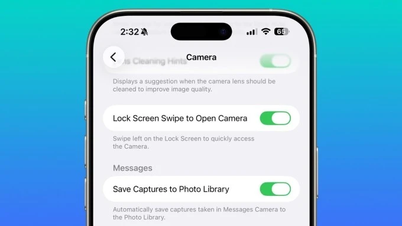













































































การแสดงความคิดเห็น (0)